この記事では、
- ブログで吹き出しを入れるメリット
- 効果的な吹き出しの使い方
- ブログに吹き出しを入れる方法
を解説します。
最後まで読めば、簡単で効果的に吹き出しの使い方をマスターできます。

一緒にブログをLEVEL UPさせましょう
⇩読みたいページへジャンプ
目次(押すとジャンプするよ)
ブログで吹き出しは必要なのか?
⇨必要です。
とはいえ、無ければないでブログは更新できますが

単調で熱が伝わりにくい文章になってしまいます。
- 言葉に熱が伝わる
- 読者との距離が近づく
そんな効果のある吹き出し使わないなんて損。
次の章では、吹き出しのメリットを深堀りします。
ブログで吹き出しを入れるメリット3点

吹き出しのメリット3つ
- 言葉に熱が伝わりやすい
- 読者が共感しやすい
- 離脱率を低くする効果も
1つずつ解説します。
吹き出し入れる効果
①言葉に熱がこもる
『ブログに吹き出しを入れる方法が分からない』という声をよく耳にします。
この記事は、そんな悩みを解決します
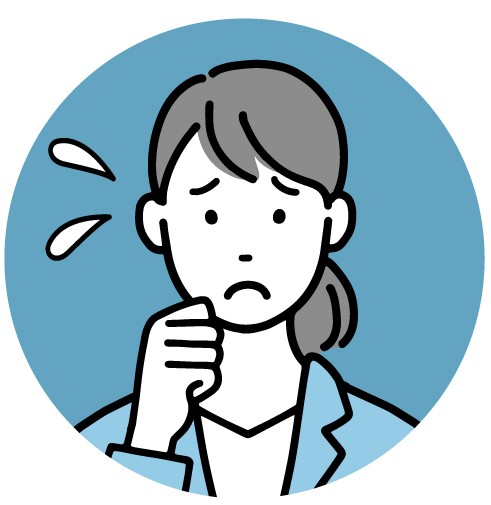
ブログに吹き出しを入れる方法が分からない
この記事は、そんな悩みを解決します
左の文章と右の文章、どちらが感情移入しやすいですか?
圧倒的に後者と答える人が多いと思います。
同じ内容でも吹き出しを入れることで、言葉に熱が伝わります。
吹き出し入れる効果
②読者が共感しやすい
効果①で解説しましたが、言葉の熱が伝わることで読者が“共感”しやすくなります。
これは、アイコンの視覚効果が大きいです。

喜び

悲しみ
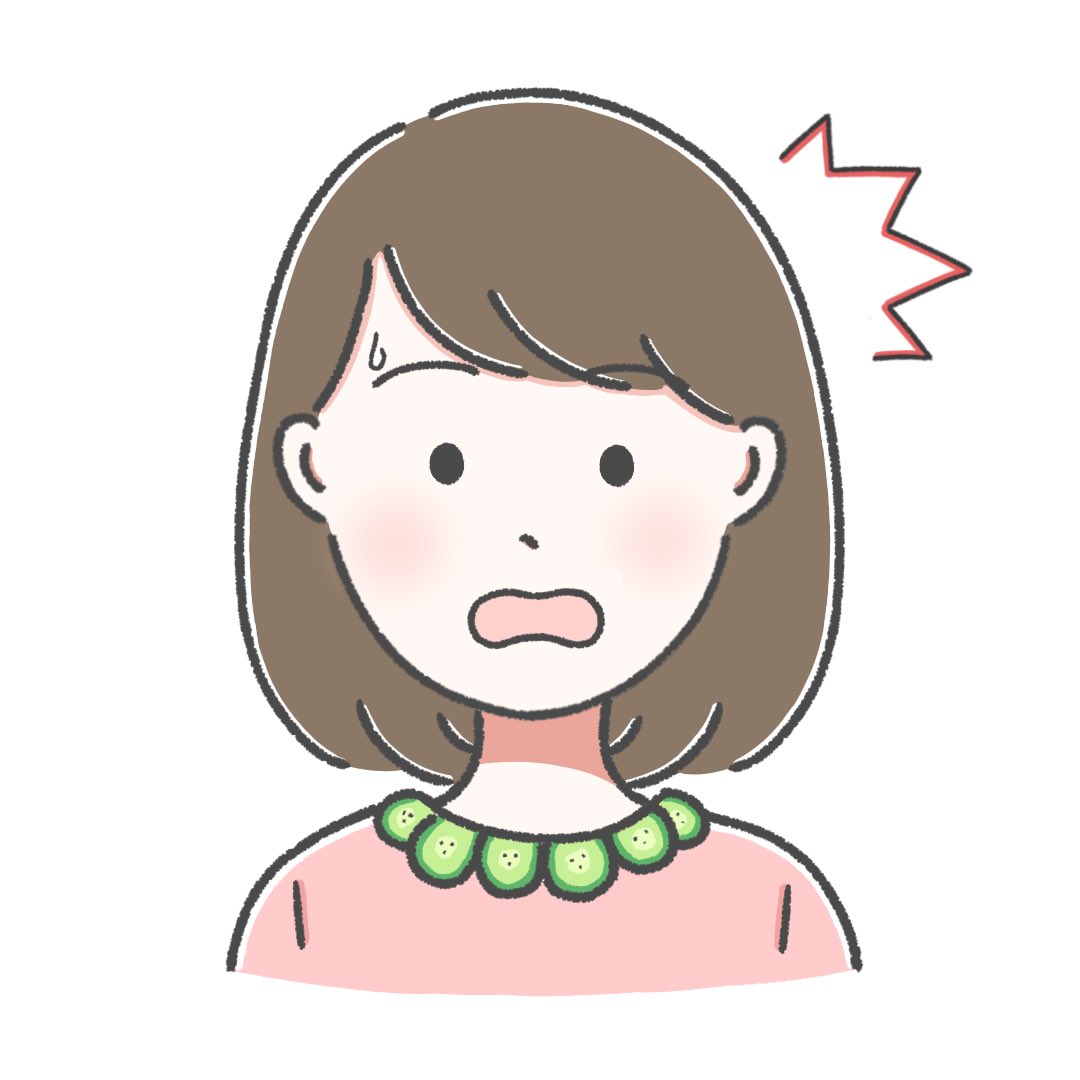
驚き

疑問
文字では伝わらない感情をアイコンで表すことで共感が生まれ、読者との距離がグッと近づきます。
特に、アフィリエイトを行う上で読者との距離は成果に反映される重要なポイントです。
戦略的に吹き出しやアイコンを利用するのがオススメです。
吹き出しを入れる効果
③離脱率を低くする
どんなに分かりやすい文章でも、文字の羅列ばかりだと目が疲れます。
読書と違い、スマホ検索する読者はずっと文字を追ってはくれません。

残念ながら飽きたらすぐにブラウザを閉じてしまいます。
そこで、
- 飽きがこないように
- 分かりやすいように
リズムを作る役割をしているのが吹き出しです。
ブログの離脱率が高い・滞在時間が短い方は吹き出しを効果的に使うのがオススメです。
ワードプレスブログで吹き出しを入れる方法
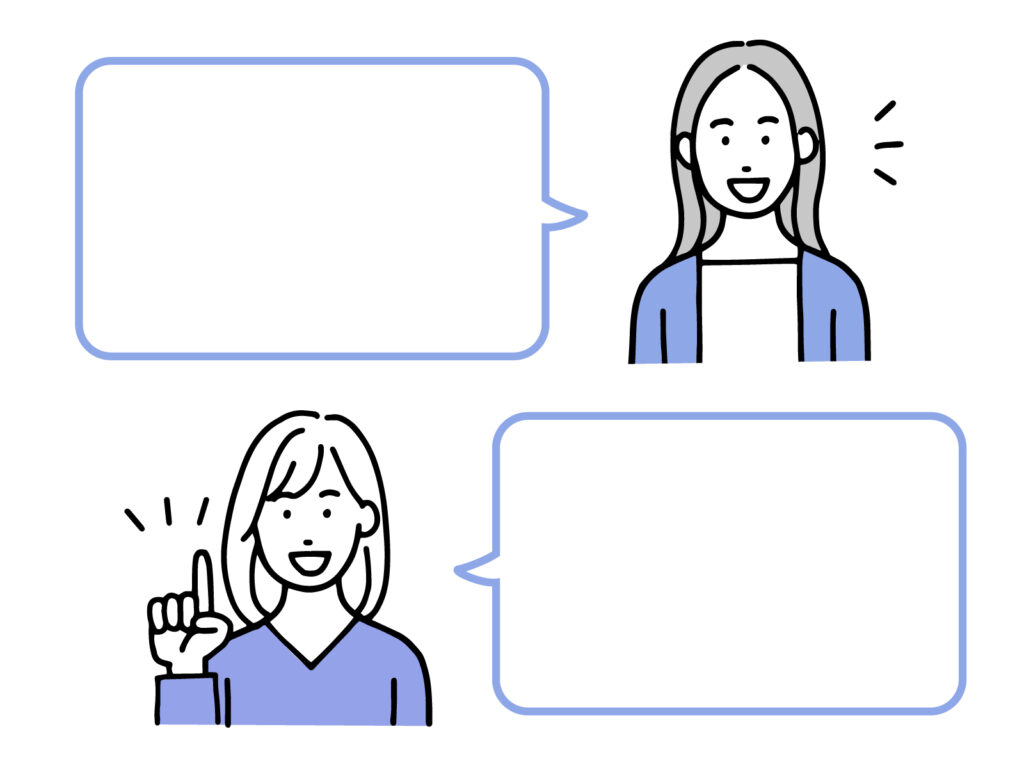
この章では、実際にワードプレスブログに吹き出しを入れる方法を解説します。
ブログに吹き出しを入れる方法
- ブログテーマを利用する
- プラグインを入れる
1つずつみていきましょう。
ワードプレスブログ吹き出し挿入方法①テーマを利用する
ちなみに、ブログのテーマとは言わばテンプレートのようなもの。
難しいコード知識がなくてもブログをオシャレにアレンジすることができます。

ここでは、私が利用している『ストーク19』の吹き出し挿入方法で説明します。
テーマを利用すると、簡単に吹き出しの挿入をすることができます。
まずは+マークをクリック
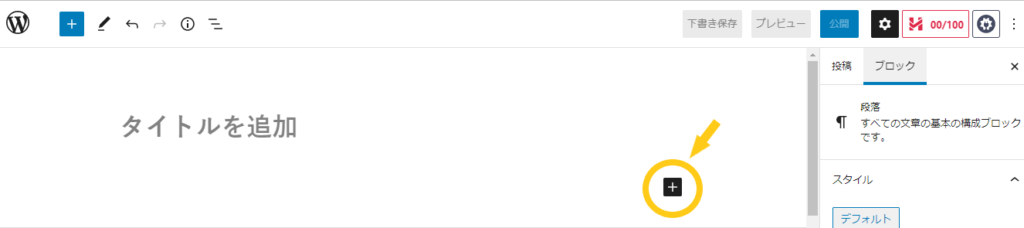
次に“吹き出し”を選択
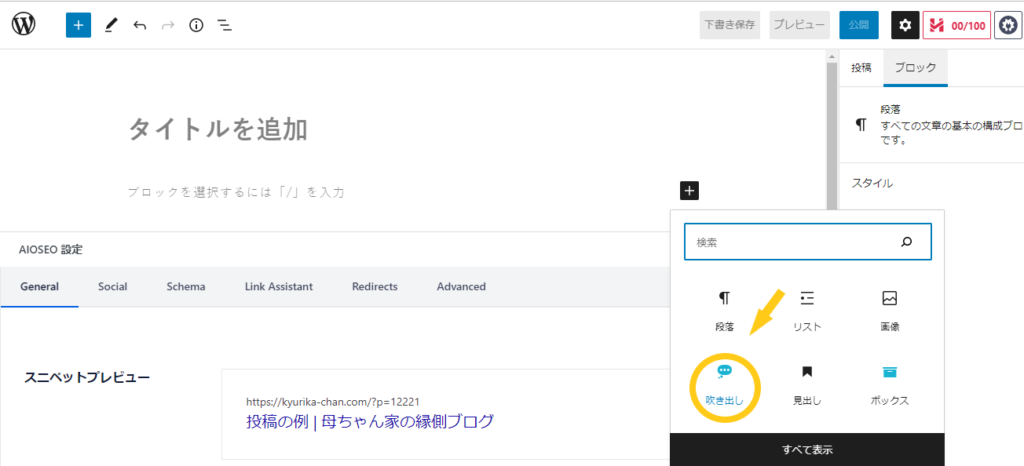
出てきた吹き出しに画像を挿入
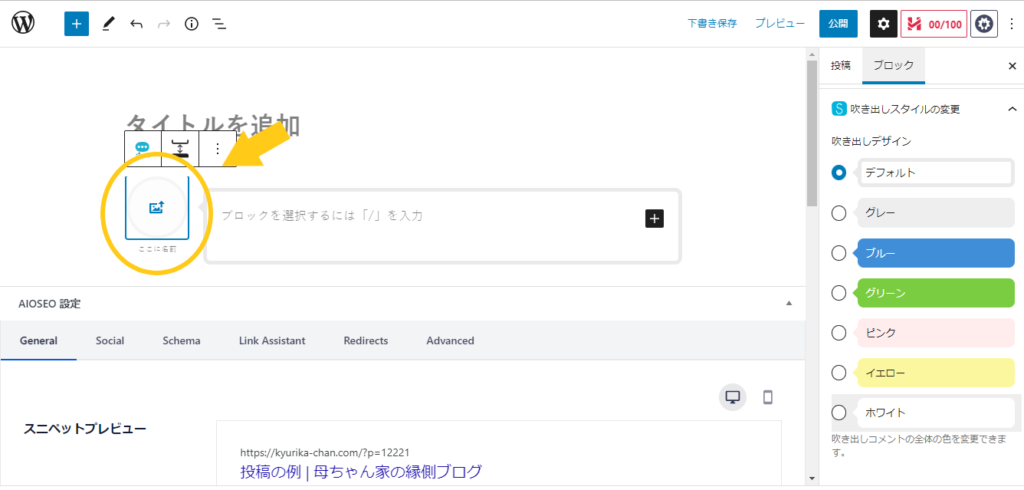
画像を選択する
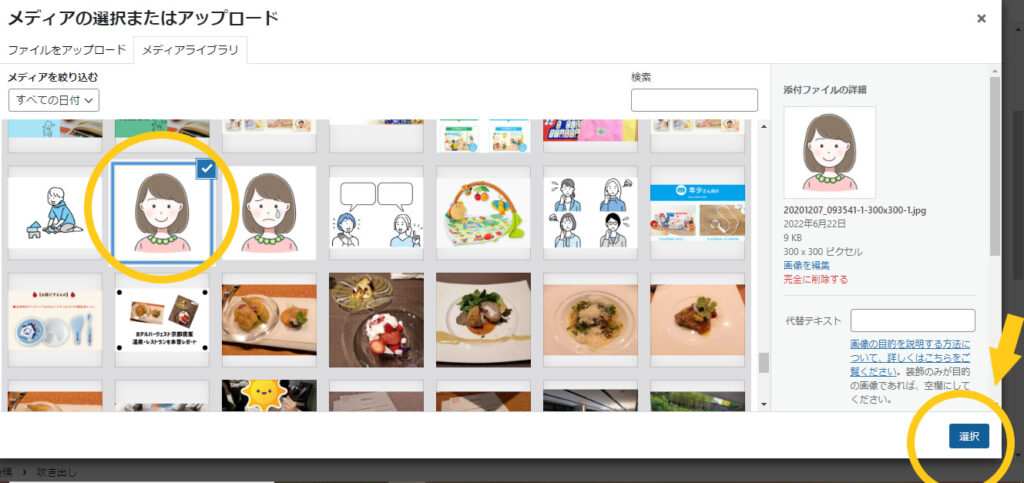
テーマでの吹き出しなら、吹き出し内の色を変えたり
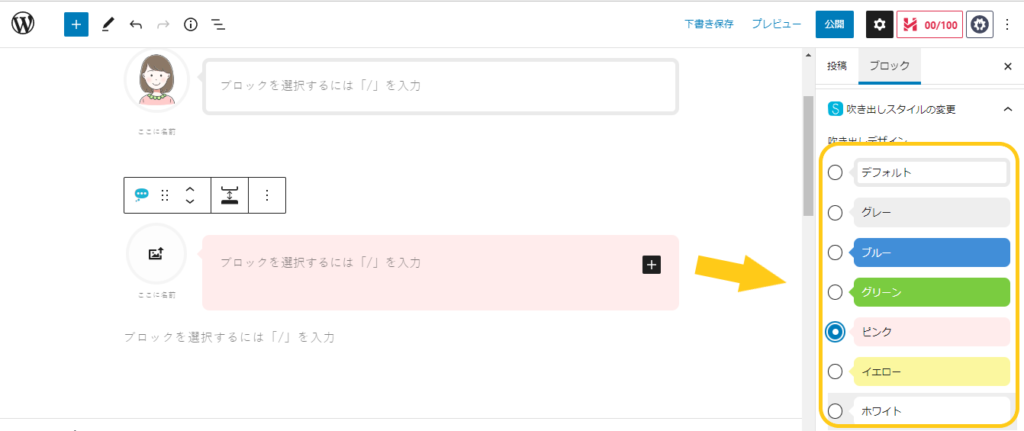
吹き出しの左右の位置を変えたりするのもクリック1つで簡単にできます。
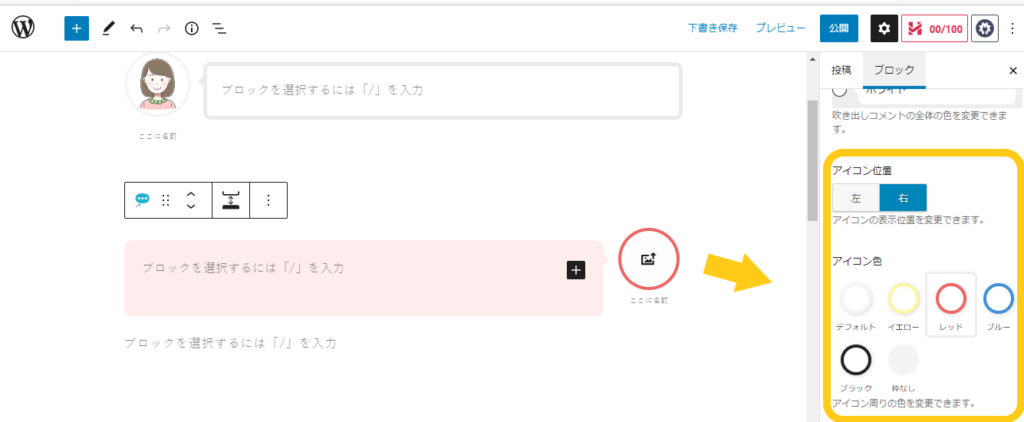
よく使う吹き出しの組み合わせは、登録すれば毎回設定をしなくて大丈夫。
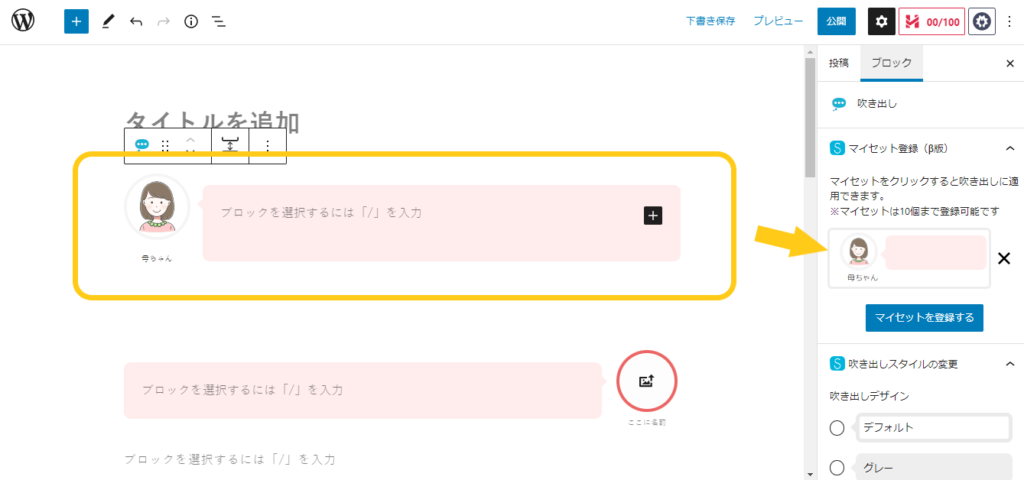
パソコンが苦手な人やコードの知識がなくてもアッという間に吹き出しを挿入できます。
吹き出し以外にも有料テーマを導入すると様々な設定ができるようになります。
有料テーマを見てみる
ワードプレスブログ吹き出し挿入方法②プラグインを利用する
もう1つは、ワードプレスのプラグインを利用する方法です。
今回は『LIQUID SPEECH BALLOON』というプラグインを使って解説します。
まずは、『LIQUID SPEECH BALLOON』をインストールします。
“プラグイン”にカーソルを合わせて“新規追加”をクリック
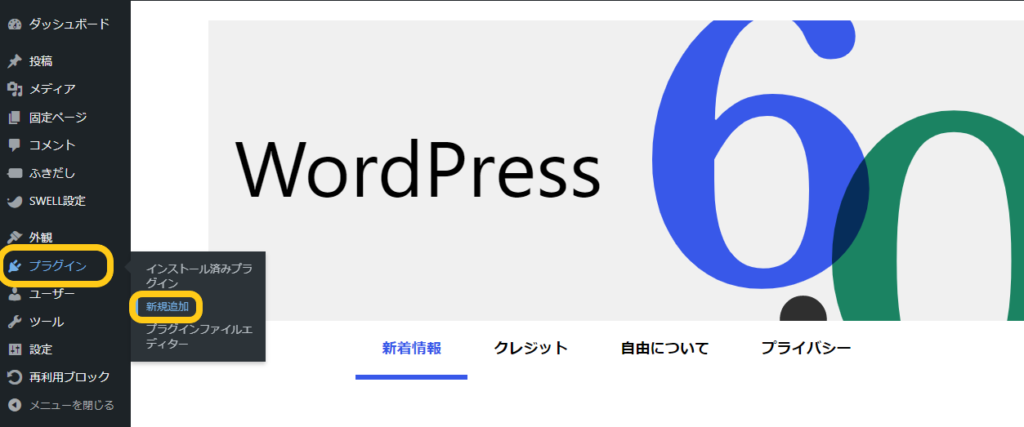
次に、右端の検索にLIQUID SPEECH BALLOONと入力して“今すぐインストール”をクリック
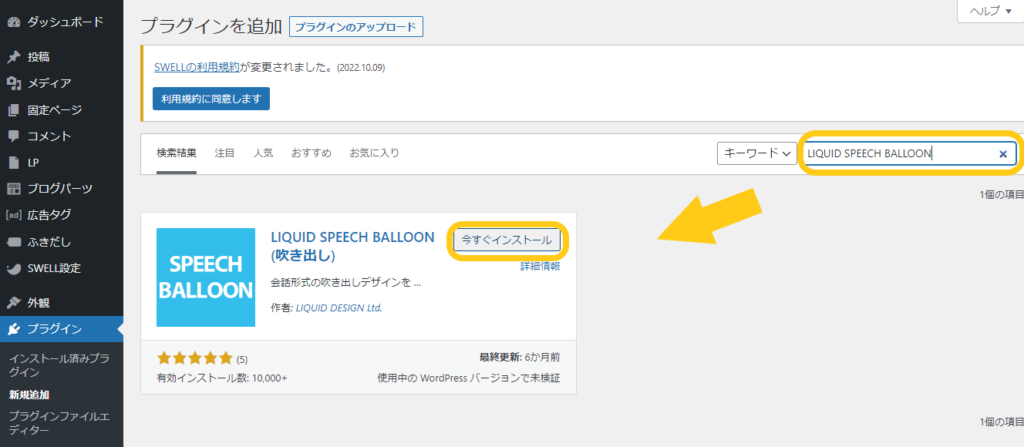
インストールできたら、プラグインを有効化します。
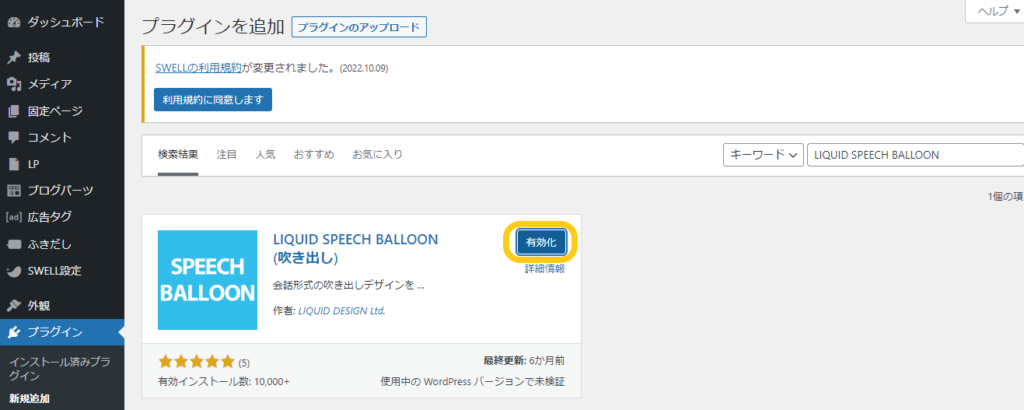
つづいてトップに戻り「投稿」から「新規追加」をクリックします。
投稿ページの左端にある+をクリック。
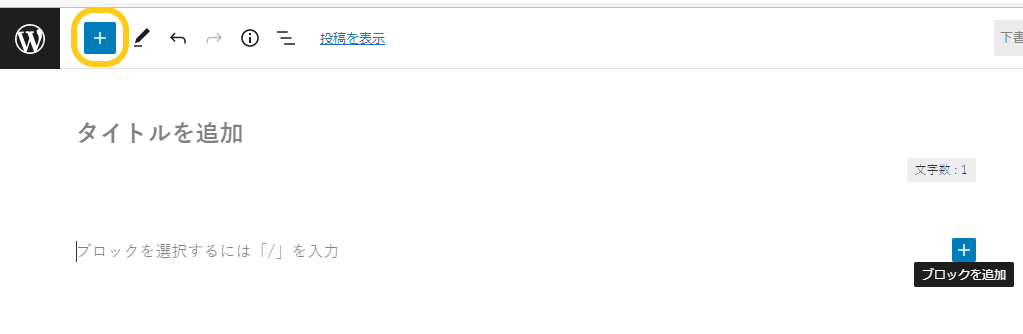
下にスクロールして「Speech Balloon」をクリック。
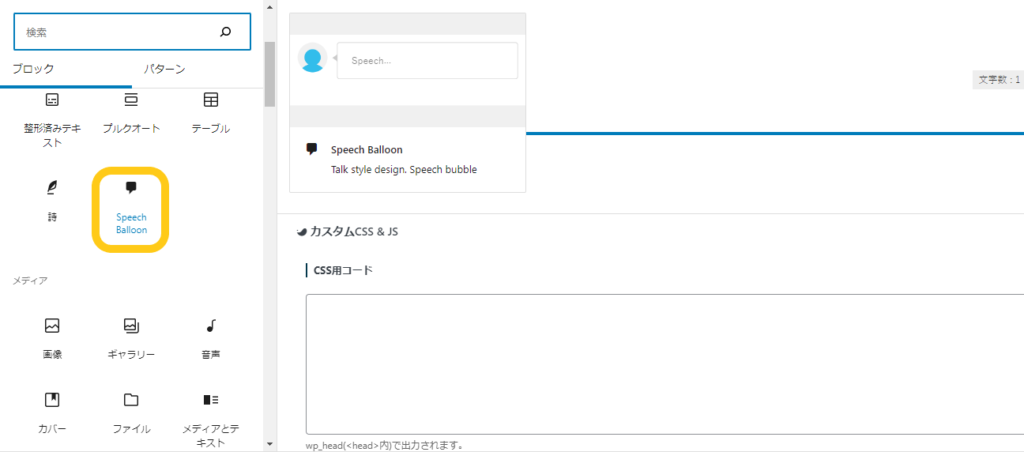
すると、記事中に吹き出しが出てきます。
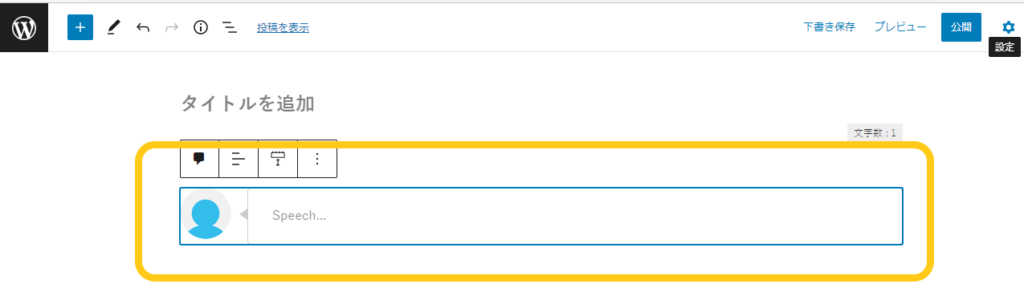
ここまでできたら、吹き出しのアイコンを設定していきます。
右端の設定ボタンをクリック。
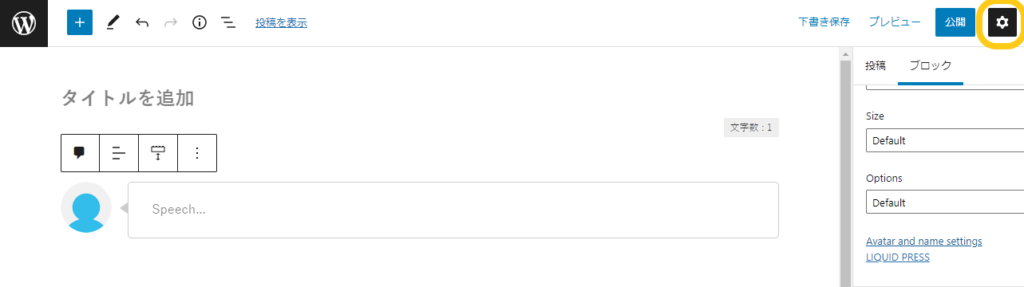
右の設定コマンドをスクロールして「Avatar and name settings」のリンクをクリックします。
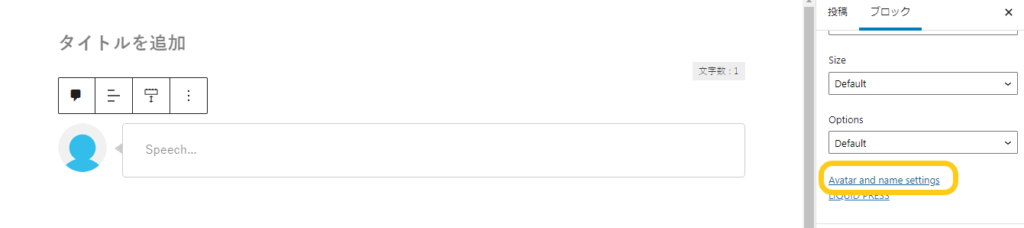
クリックすると、下のような吹き出しの設定画面⇩がでてきます。
このページで、“名前”と“画像URL”を入力します。
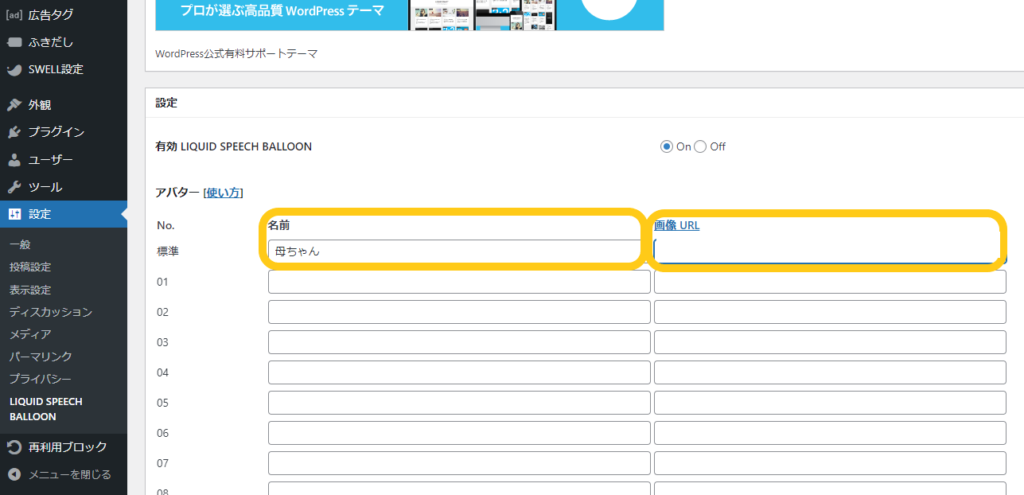
名前は、吹き出しのアイコン下に出る名前を。
画像URLは右の『画像URL』をクリックするとメディアライブラリーで確認することができます。
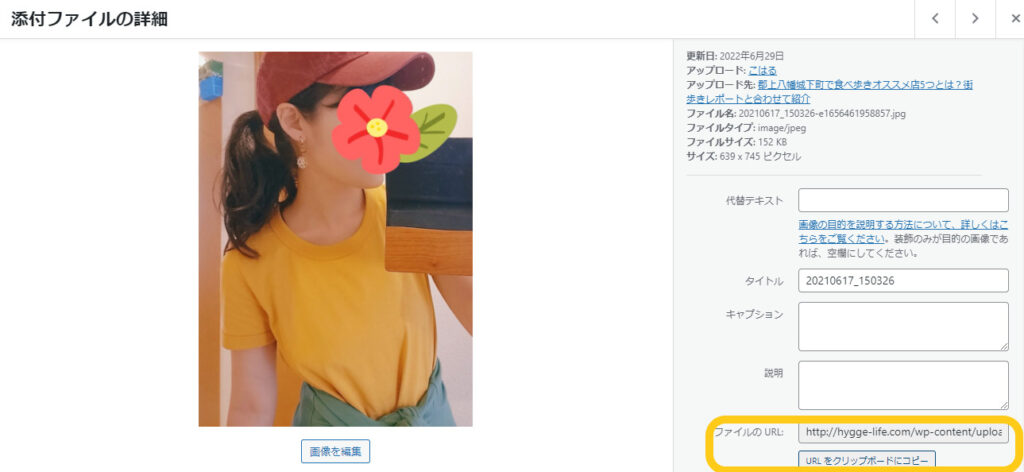
“名前”と“画像URL”を入力したら『変更を保存』をクリックします。
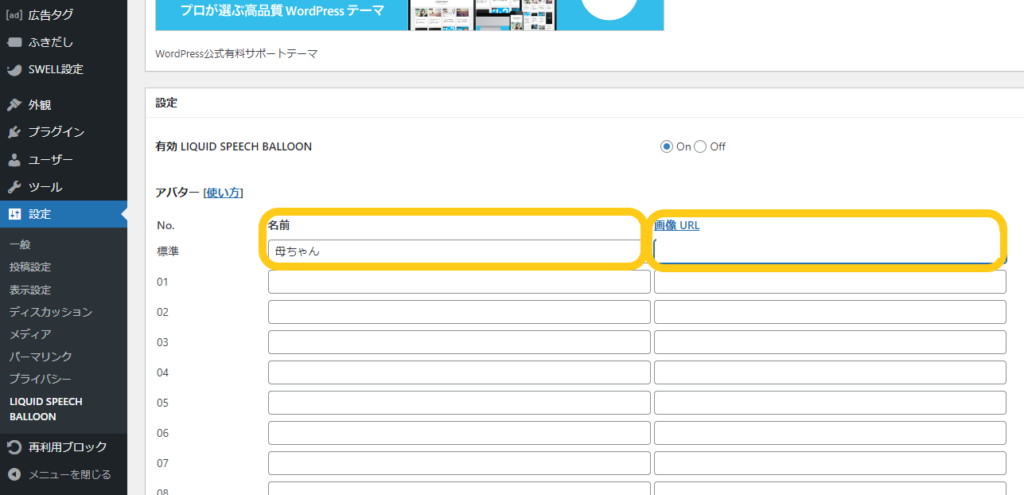
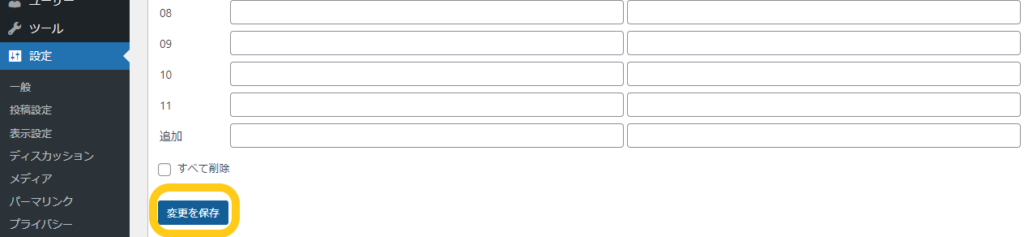
ここまで完了したら、新規投稿ページにもどります。
吹き出しにアイコン・名前が表示出来ていたら成功です。
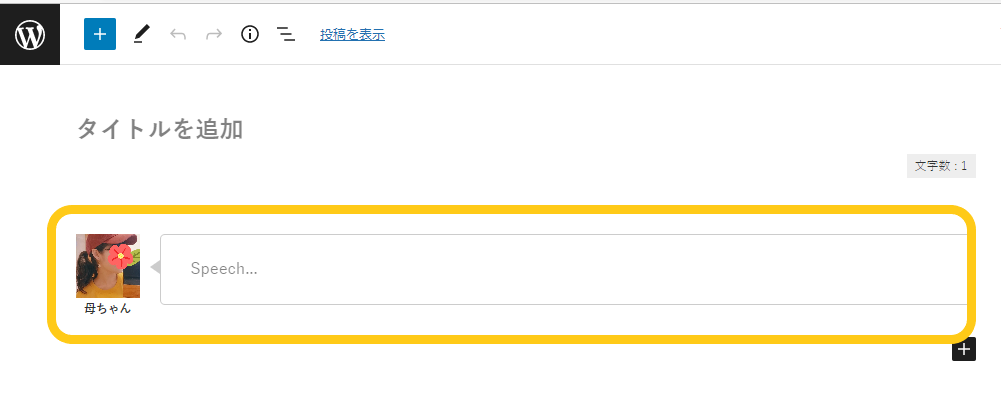
ブログ吹き出しオリジナルアイコンは必要?
私は必要だと考えています。
というより、ブログ運営でメリットが多いです。
読者がブログ投稿者を身近に感じる⇨ファンになる為の手助けをしてくれるのがオリジナルアイコンです。

ブログオリジナルアイコンについては別記事でも詳しく紹介しています。
是非参考にして下さい。
ブログで吹き出しを使う注意点

便利なブログ吹き出しですが、注意点もあります。
私が考える注意点は下記3つ。
ブログ吹き出し利用の注意点
- 多用しすぎない
- 文を長くしない
- タイミングに注意する
1つずつ解説していきます。
ブログ吹き出し注意点
①多用しすぎない
長い文章の離脱率防止に効果的な吹き出しですが、多用しすぎはNGです。
今はスマホ検索の多い時代。
吹き出しが多すぎると、スクロールも増え逆効果です。

せっかくの吹き出しが離脱の原因に
吹き出しは適度に挿入することを意識しましょう。
ブログ吹き出し注意点
②文を長くしない
吹き出し内の文は長くて2行までがオススメ。
スマホの場合、PCよりも短い文で折り返されるので注意が必要です。
実際に見てみると…

東京にオススメのカフェがあります。なぜオススメかと言えば、子連れでも入れる工夫が各所にあり、とても居心地が良いからです。是非、ママ友との食事に利用してみてください。きっとゆったりした時間が過ごせるはずです。
長くないですか?
これを、読みやすくするなら⇩
東京にオススメのカフェがあります。
なぜオススメかと言えば、子連れでも入れる工夫が各所にあり、とても居心地が良いからです。
是非、ママ友との食事に利用してみてください。

きっとゆったりした時間が過ごせるはずです
行間を考えながら、吹き出しは最小限の文章にするのがオススメです。
吹き出し内の量は必ずチェックしましょう。
ブログ吹き出し注意点
③タイミングに注意する
吹き出しを入れるタイミングも重要です。
注意点として、論理的な説明の途中に吹き出しを入れるのは避けましょう。
⇨集中力が切れ、話の腰を折る結果になってしまいます。
以上、3点に注意してブログの吹き出しを利用するようにしましょう。
ワードプレスブログ吹き出し
【まとめ】
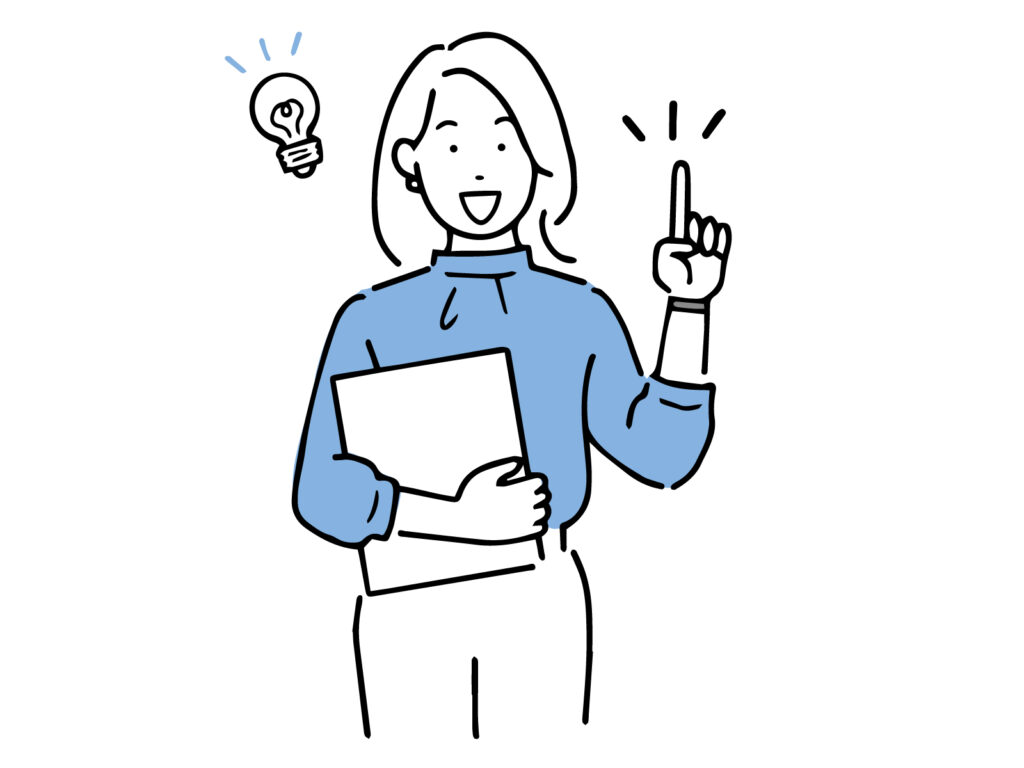
ワードプレスブログで吹き出しを利用する
- メリット
- 吹き出し挿入方法
- 注意点
についてまとめました。
上手に使えば離脱率防止や、ファン増加にもつながる吹き出し。是非うまくブログに取り入れて効果を実感してください。





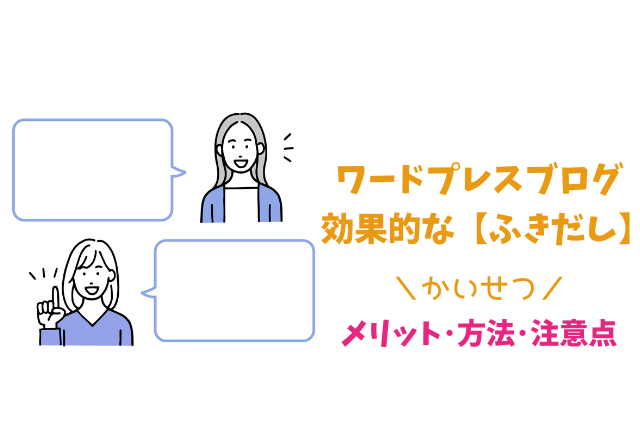













ワードプレスブログに吹き出しを入れる方法を知りたい